Se há algo que irrita quase todo mundo ao usar smartphones, é a rotação da tela. Embora as coisas tenham melhorado desde os anos anteriores, quando não havia como desligar a rotação da tela, ainda não é tão flexível quanto gostaríamos. Quer usar um aplicativo específico no modo paisagem, enquanto algum outro aplicativo apenas no modo retrato? Bem, infelizmente não há maneira nativa de fazer isso. No entanto, a boa notícia é que há uma maneira!
Existem alguns aplicativos que permitem forçar um modo de orientação da tela em toda a interface, mas nós gostamos mais do Ultimate Rotation Control, devido ao fato de que permite predefinir a orientação da tela de aplicativos específicos. Então, se você sempre quis controlar a rotação da tela em diferentes aplicativos no Android, veja como fazer isso:
Habilite o aplicativo Ultimate Rotation Control
- Em primeiro lugar, você terá que instalar o aplicativo Ultimate Rotation Control da Play Store. O aplicativo está disponível para um teste gratuito de 7 dias, após o qual você terá que comprar a chave de licença ($ 2,99).
- Ao abrir o aplicativo pela primeira vez, você terá que conceder acesso nas configurações de acessibilidade.
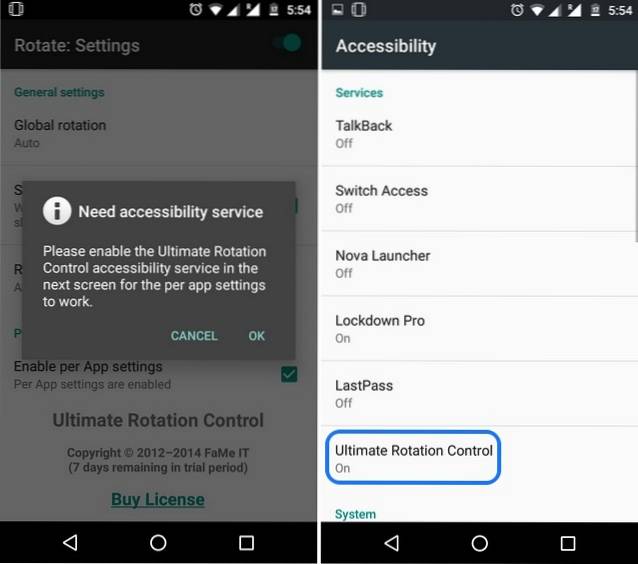
- Uma vez feito isso, o aplicativo será aberto e você verá uma infinidade de opções. Para ativar as configurações de rotação do aplicativo, você pode alternar o botão no canto superior direito.
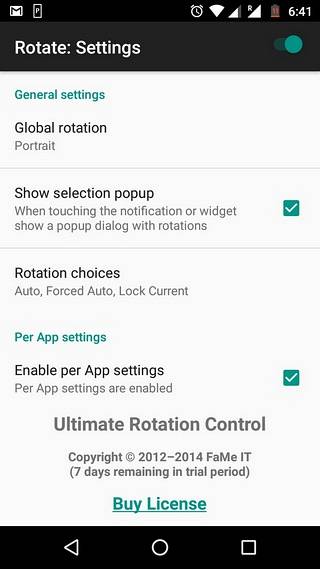
Defina uma orientação globalmente
A primeira opção no aplicativo é “Rotação global”, que permite definir a orientação da tela em toda a interface. Aqui estão as diferentes opções de orientação de tela disponíveis com o aplicativo:
- Auto: a opção de rotação de tela normal que acompanha as preferências do Android.
- Forced Auto: Habilita o modo automático em todos os lados e força outros aplicativos a segui-lo, mesmo se eles tiverem suas próprias preferências.
- 3/4 Auto forçado: Modo automático com apenas os modos retrato, paisagem e paisagem reversa (apenas para smartphones)
- Bloquear corrente: Como o nome sugere, bloqueia a tela na orientação atual.
- Auto Retrato: Muda automaticamente de retrato para retrato reverso.
- Retrato: Bloqueia no modo retrato.
- Retrato reverso: Bloqueia a tela em retrato reverso.
- Paisagem Automóvel: Alterna automaticamente entre paisagem e paisagem reversa.
- Paisagem reversa: Bloqueia a tela em paisagem reversa.
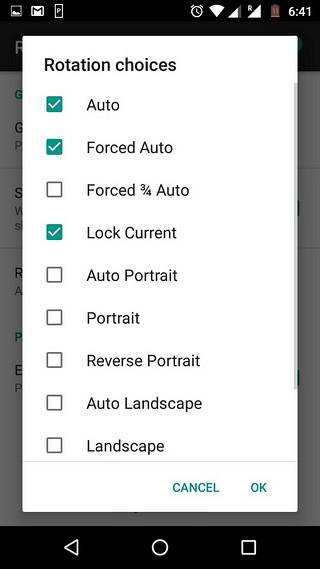
Definir a orientação da tela para aplicativos específicos
Como mencionamos, Ultimate Rotation Control permite definir orientações de tela diferentes para aplicativos diferentes. No aplicativo, você encontrará um por seção de aplicativo, aqui toque em “Configurações por aplicativo” e você verá uma lista de todos os aplicativos instalados. Então você pode toque em um aplicativo e escolha uma orientação de tela das escolhas acima mencionadas. É isso e uma vez feito, o aplicativo sempre será aberto na orientação de tela selecionada.
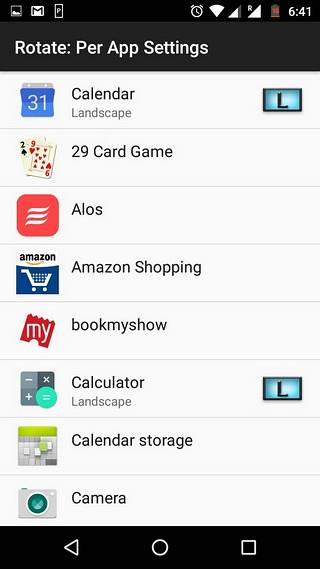
Definir rotação para casos especiais
O aplicativo permite que você escolha a orientação da tela para o tela de bloqueio e para situações como quando o dispositivo está encaixado, um teclado é conectado, quando os fones de ouvido são conectados e quando o dispositivo está carregando.
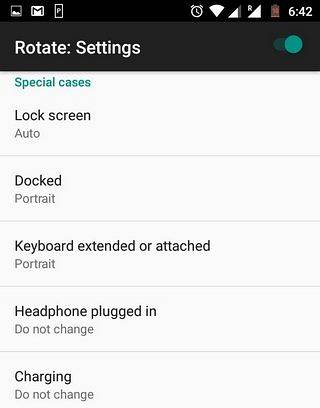
Além disso, você pode optar por ver um menu de notificação, que permite alterar as configurações de rotação da tela em movimento. Você também pode optar por ver as mensagens do sistema quando o aplicativo muda as orientações da tela. Além disso, o aplicativo também traz widgets para permitir que você controle as coisas na tela inicial.
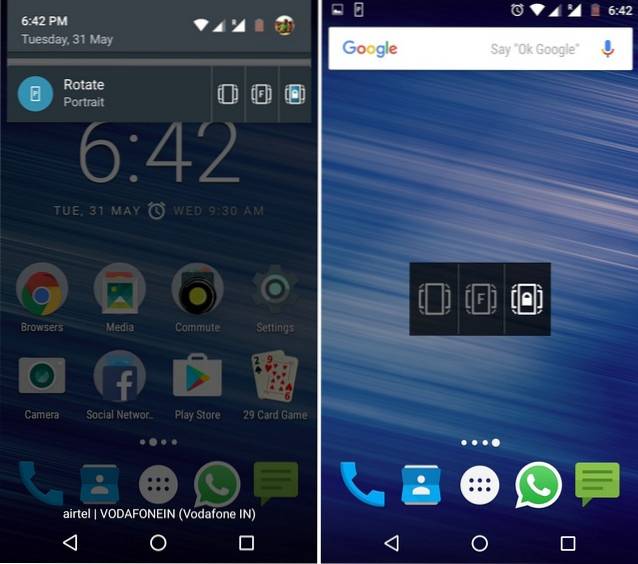
CONSULTE TAMBÉM: Como definir o volume personalizado para aplicativos individuais no Android
Agora controle a rotação da tela de acordo com sua escolha
Como você deve ter notado, o aplicativo Universal Rotation Control é bastante direto e muito fácil de usar. Em nosso uso, o aplicativo funcionou perfeitamente. No entanto, se você estiver procurando por alternativas gratuitas, pode verificar outros aplicativos de controle de rotação, como Rotation - Orientation Manager, Rotation Control e Rotation Manager.
De acordo com nós, porém, o Controle de rotação universal é o melhor do lote e vale o seu dinheiro. Felizmente, você pode verificar o teste gratuito de 7 dias para se decidir. Então, experimente o aplicativo e diga-nos o que você acha. Som desligado na seção de comentários abaixo.
 Gadgetshowto
Gadgetshowto



